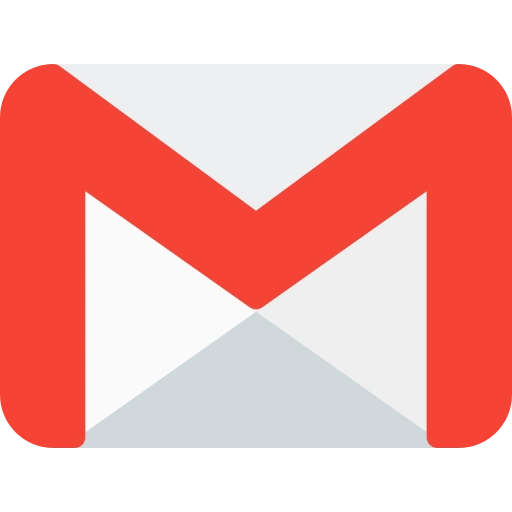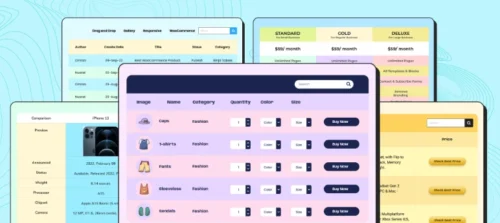如果你想使用國內手機號碼註冊Gmail,請查看如何使用國內手機號碼註冊谷歌郵箱帳號。
Well還寫了免費騰訊企業信箱註冊教學、網易免費企業信箱註冊及SMTP設定教學課程,有興趣的伙伴可以查看。
Gmail SMTP設定步驟
配置Google信箱Gmail SMTP需要:
- 產生Google 應用程式專用密碼
- 在WordPress後台安裝任意SMTP插件
- 填寫Gmail SMTP設定資訊和應用專用密碼
- 測試SMTP發件
具體操作步驟如下:
產生Google帳號應用程式專用密碼
首先,打開谷歌瀏覽器(Google瀏覽器)。
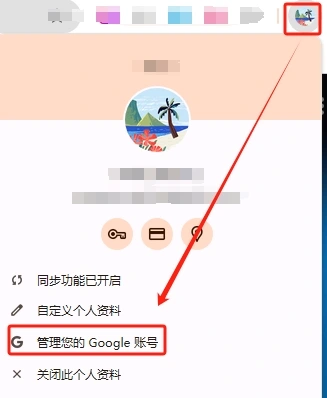
點選瀏覽器右上角的使用者頭像,再點選「管理您的Google帳號」。

點擊左側選單“安全性”,查看自己的Google帳號是否已經開啟了兩步驟驗證。
如果谷歌帳號還未開啟兩步驟驗證,需要先開啟:
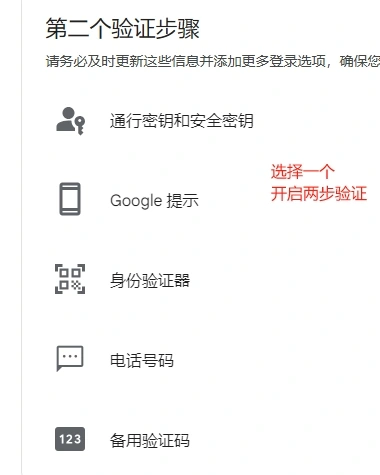
點選兩步驟驗證,選擇截圖中任一種驗證方式開啟二步驟驗證。
開啟兩步驟驗證後,回到帳號管理介面,頂部搜尋框內搜尋「套用專用密碼」:
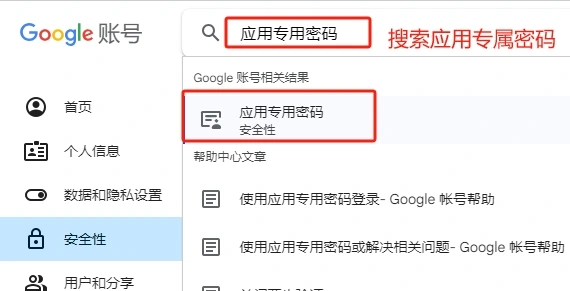
點選進入應用程式專用密碼設定。
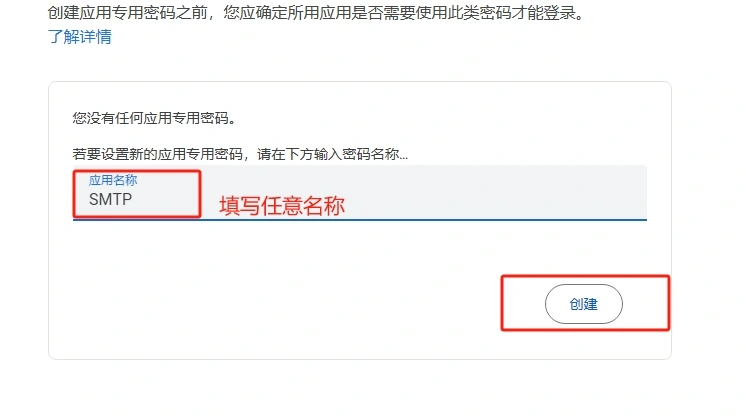
填寫任意名稱,建立應用專用密碼。
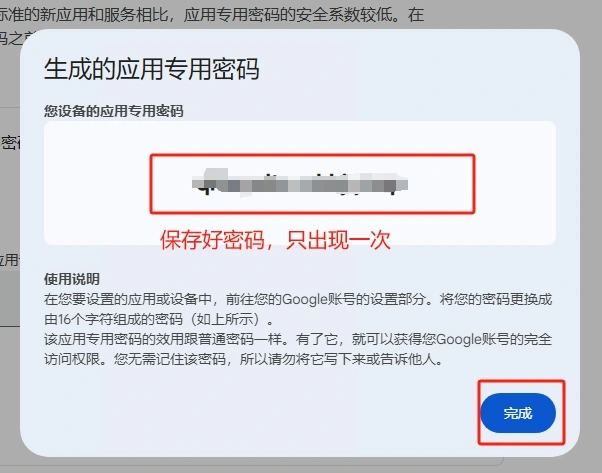
產生的應用程式專用密碼只會顯示一次,先複製保存好。
WordPress安裝SMTP插件
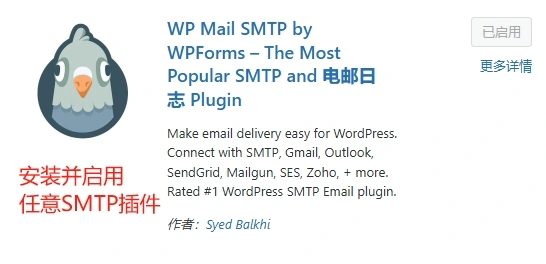
後台插件介面搜尋SMTP,選擇任意SMTP插件,安裝並啟用。
配置SMTP插件設定
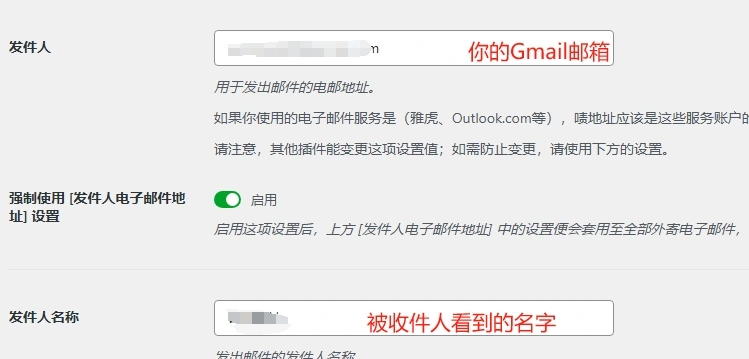
- 填寫寄件者信箱,也就是你的Google信箱
- 填寫寄件者名稱,也就是寄件時,收件者看到的你信箱的暱稱
往下捲動螢幕:
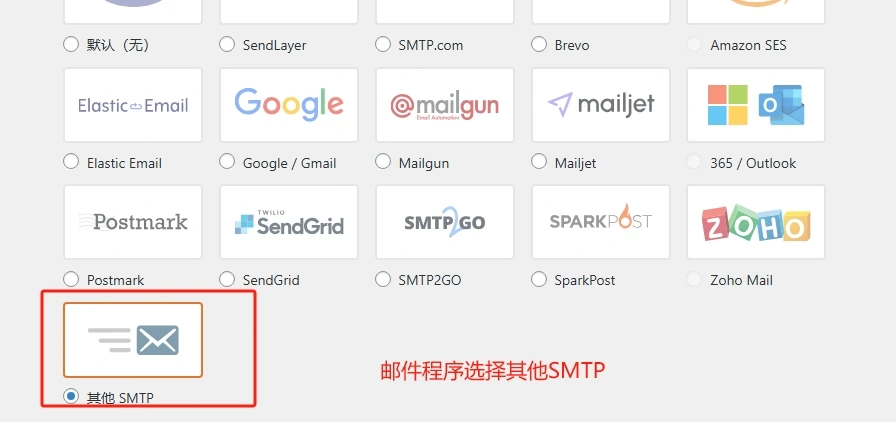
郵件程式選擇“其他SMTP”,不要選擇“Google / Gmail”。
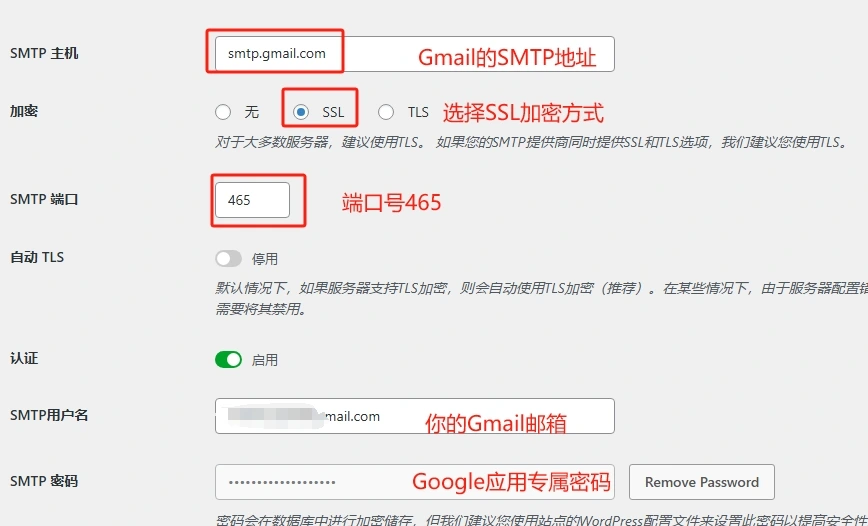
- 填寫Google信箱的SMTP主機位址:smtp.gmail.com
- 加密方式選擇:SSL
- SMTP連接埠:465
- SMTP使用者名稱:你的Gmail信箱
- SMTP密碼:應用專用密碼
測試Google郵件信箱SMTP寄件
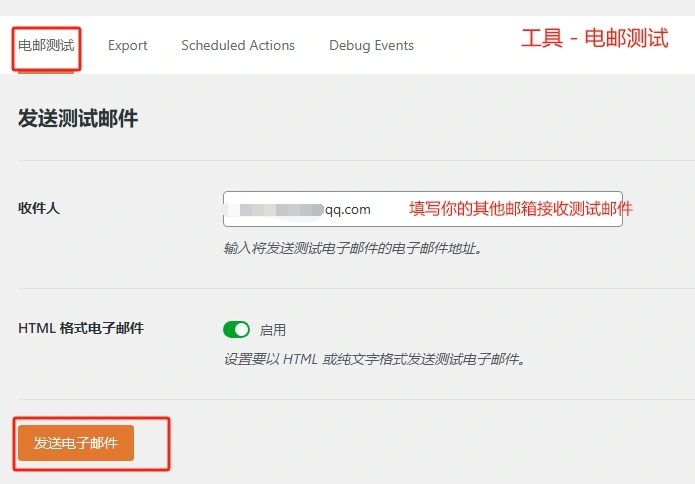
點選SMTP插件的寄件測試功能,填寫收件者信箱(自己的其他信箱),然後傳送測試郵件。
填寫的信箱會收到如下圖的郵件:
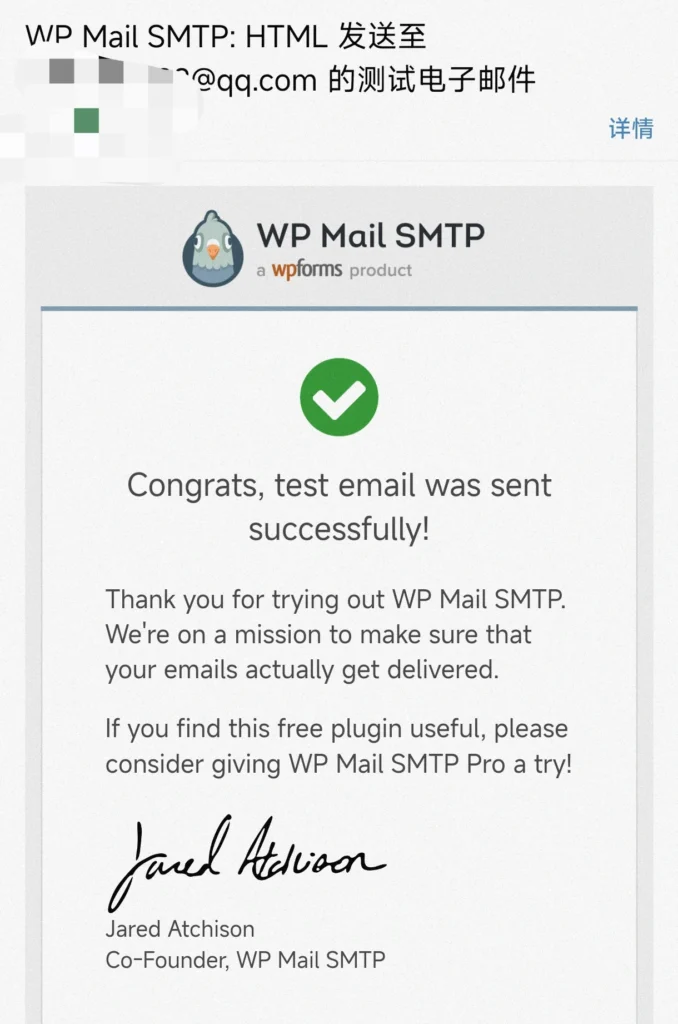
能收到該郵件就證明你的Google信箱SMTP配置正確,可以使用Gmail進行SMTP寄件了。
以上就是Google信箱SMTP設定的全部教學內容。